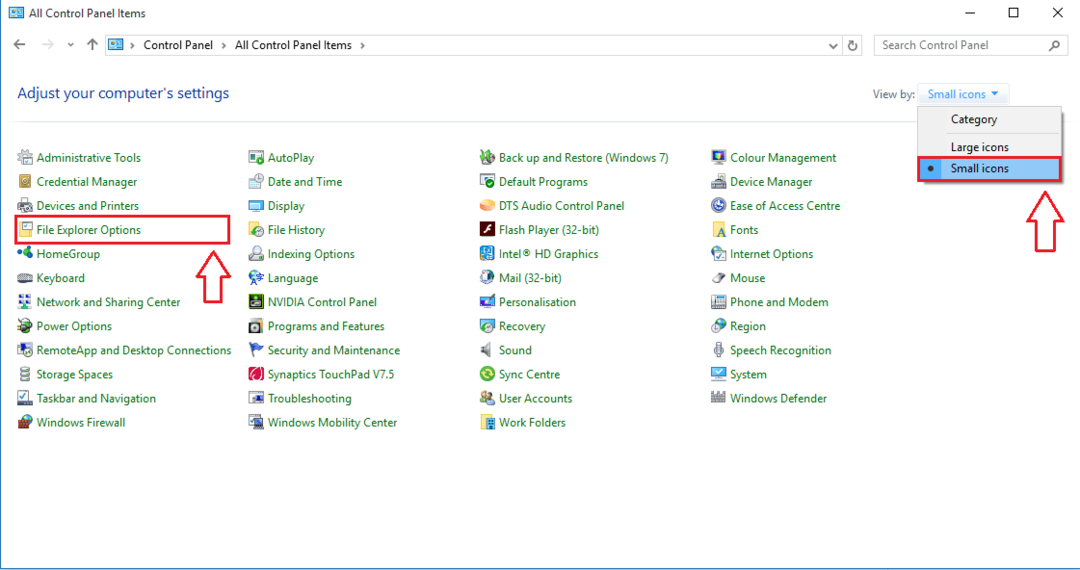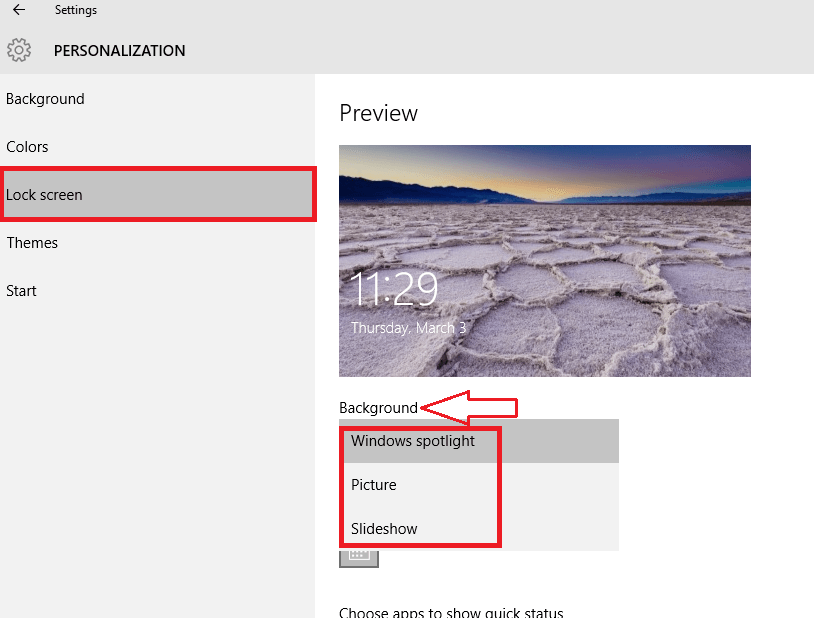Šī programmatūra saglabās jūsu draiveru darbību un darbību, tādējādi pasargājot jūs no izplatītākajām datoru kļūdām un aparatūras kļūmēm. Pārbaudiet visus draiverus, veicot trīs vienkāršas darbības:
- Lejupielādējiet DriverFix (pārbaudīts lejupielādes fails).
- Klikšķis Sāciet skenēšanu atrast visus problemātiskos draiverus.
- Klikšķis Atjaunināt draiverus lai iegūtu jaunas versijas un izvairītos no sistēmas darbības traucējumiem.
- DriverFix ir lejupielādējis 0 lasītāji šomēnes.
Daudzi Batman fani, iespējams, ir pazīstami ar Batman: Arkham City spēli, taču šķiet, ka Batman: Arkham City ir dažas problēmas ar Windows 10, tāpēc redzēsim, vai mēs to varam novērst. Lietotāji ir ziņojuši par avārijām, sasalšanu, zemu FPS un daudziem citiem jautājumiem, kas nopietni ietekmē viņu Betmenu: Arkham City spēles pieredzi un dažreiz padarot spēli gandrīz nespēlējamu, tāpēc bez turpmākas kavēšanās pievērsīsimies šiem jautājumiem jautājumiem.
Labojiet Betmenu: Arkham City Crashes, Low FPS un citas problēmas operētājsistēmā Windows 10
1. risinājums - manuāli atjauniniet PhysX draiverus
Lietotāji ziņoja par avārijām ar Batman: Arkham City, tiklīdz viņi palaida spēli, un tika atklāts, ka PhysX bija galvenais šo avāriju cēlonis.
Lai novērstu šo problēmu, dodieties uz Nvidia vietni un lejupielādējiet jaunākos PhysX draiverus un instalējiet tos manuāli. Turklāt nebūtu slikta ideja atjaunināt arī jūsu Nvidia draiverus, vienkārši atcerieties atjaunināt PhysX draiverus pēc Nvidia draiveru atjaunināšanas.
Ja nevēlaties atjaunināt PhysX draiverus vai vienkārši to neizmantojat, varat vienkārši doties uz spēles opcijām un izslēgt PhysX spēles opciju izvēlnē, un tam vajadzētu novērst arī avārijas problēmas.
2. risinājums - pārinstalējiet spēli
Šis risinājums ir nedaudz radikālāks, un mēs to neiesakām, ja vien visi pārējie risinājumi nedarbojas, taču, pēc lietotāju domām, spēles pārinstalēšana ir novērsta spēles avārijas jautājumi.
Vispirms jums jāatrod saglabāto spēļu mape un jāizdzēš vai jāpārvieto uz citu vietu. Pēc tam atinstalējiet Batman: Arkham City un restartējiet Steam. Vēlreiz lejupielādējiet Betmenu: Arkham City un instalējiet to.
Daži lietotāji arī iesaka pirms Batman: Arkham City instalēšanas vēlreiz atjaunināt displeja draiverus uz jaunāko versiju, tāpēc noteikti izmēģiniet to.
LASI ARĪ: Skatieties savas iecienītās animācijas filmas bez maksas, izmantojot šo lielisko Windows lietotni
3. risinājums - izslēdziet PhysX un DirectX 11
Lietotāji ir sūdzējušies par zemu kadru nomaiņas ātrumu, spēlējot spēli Batman: Arkham City, lai labotu ieteicams izslēgt PhysX un DirectX 11 spēļu iestatījumos, jo abiem tiem ir nepieciešams daudz aparatūras jauda.
Turklāt jūs varat arī mēģināt lejupielādēt un instalēt jaunākos DirectX galalietotāju izpildlaikus no šeit.
Ja spēlējot rodas FPS problēmas, kavēšanās un palēnināšanās, iesakām to izdarīt lejupielādēt Kill Ping. Tas koncentrēs jūsu datora resursus un procesus uz spēli, nepārslogojot aparatūru.
4. risinājums - pārbaudiet spēles kešatmiņas integritāti
Lietotāji ziņoja, ka viņi iegūst pelēku ekrānu, kas izskatās kā izcila aina, kas netiek ielādēts. Ir pat ziņojums, kurā teikts, ka to var izlaist, nospiežot peles kreiso pogu, taču pogas nospiešana neko nedara.
Lai novērstu šo problēmu, jāpārbauda spēļu kešatmiņas failu integritāte, un to varat izdarīt, veicot šīs darbības:
- Atveriet Steam un atrodiet Batman: Arkham City savā Steam bibliotēkā.
- Ar peles labo pogu noklikšķiniet uz Betmens: Arkham City un izvēlieties Rekvizīti.
- Atveriet cilni Vietējie faili un noklikšķiniet uz Pārbaudīt spēļu kešatmiņas failu integritāti.
- Šim procesam vajadzētu ilgt kādu laiku, taču daži lietotāji ziņo, ka viņiem tas ilgst tikai dažas sekundes. Kad process ir pabeigts, palaidiet spēli.
- Kad jūs ielādējat izvēlni, nospiediet Alt + F4, un jūs informēsit, ka jūs varat zaudēt nesaglabāto progresu. Noklikšķiniet uz Jā, lai turpinātu.
- Tagad vēlreiz apstipriniet spēles kešatmiņu.
Ja spēles kešatmiņas pārbaude jums nedarbojās, ieteicams mēģināt pārinstalēt spēli.
5. risinājums - atjauniniet skaņas kartes draiverus, lai pārbaudītu audio iestatījumus
Lietotāji ir ziņojuši pamatotas problēmas piemēram, zema skaņa vai skaņas trūkums, spēlējot spēli Batman: Arkham City, un, lai novērstu šo problēmu, ieteicams atjaunināt skaņas kartes draiverus ar jaunāko versiju.
Mēs iesakām lejupielādēt trešās puses rīku, lai to izdarītu automātiski.
⇒ Iegūstiet Driverfix
Ja problēma joprojām pastāv, jums jāpārbauda skaļuma mikseris un jāpārbauda, vai Batman: Arkham City ir izslēgts vai vai tā skaņa ir pazemināta. Lai to izdarītu, rīkojieties šādi:
- Sāciet spēli. Kad spēle sākas, nospiediet taustiņu kombināciju Alt + Tab, lai pārslēgtos atpakaļ uz darbvirsmu.
- Apakšējā labajā stūrī noklikšķiniet uz skaļruņa ikonas un izvēlieties Volume Mixer.
- Kad tiek atvērts skaļuma maisītājs, atrodiet slīdni Batman: Arkham City un pārliecinieties, vai tas ir iestatīts uz maks.
Turklāt ir vēl viena lieta, ko varat neatgriezeniski novērst šo problēmu:
- Dodieties uz Vadības panelis> Aparatūra un skaņa> Skaņa.
- Pēc tam dodieties uz cilni Sakari un atlasiet nedarīt neko.
LASI ARĪ: Labojums: Nevar palaist tvaika spēles operētājsistēmā Windows 10
6. risinājums - mainiet reģistra vērtības
Šis risinājums novērš spēles avārijas pēc palaišanas, ja izmantojat EMET un SEHOP.
- Izveidojiet jaunu teksta failu.
- Pievienojiet teksta failam šādas rindas:
- Windows reģistra redaktora versija 5.00
- [HKEY_LOCAL_MACHINE \ SOFTWARE \ Microsoft \ Windows NT \ CurrentVersion \ Image File Execution Options \ BatmanAC.exe]
- “DisableExceptionChainValidation” = dword: 00000001
- Saglabājiet failu kā batman.reg.
- Veiciet dubultklikšķi uz faila, lai to pievienotu reģistram.
- Palaidiet spēli.
Turklāt varat mēģināt atspējot SEHOP visā pasaulē:
- Izveidojiet teksta failu un pievienojiet šo:
- [HKEY_LOCAL_MACHINE \ SYSTEM \ CurrentControlSet \ Control \ Session Manager \ kodols]
- “DisableExceptionChainValidation” = dword: 00000001
- Saglabājiet failu kā disablesehop.reg.
- Veiciet dubultklikšķi uz disablesehop.reg, lai to pievienotu reģistram.
7. risinājums - instalējiet jaunāko DirectX versiju
Lietotāji ir ziņojuši par QA_APPROVED_BUILD_JANUARY_2011 ziņojuma saņemšanu, mēģinot palaist Batman: Arkham City. To var viegli noteikt, instalējot jaunāko DirectX.
8. risinājums - izdzēsiet failus bmengine, bmgame un userengin
Pēc lietotāju domām, spēle tiek sasalusi, kamēr tiek atskaņoti video fragmenti, un vienīgais risinājums ir spēles restartēšana. Šī ir galvenā problēma, taču to var novērst, veicot šādas darbības:
- Dodieties uz šo vietu:
- C: \ Lietotāji \… \ Dokumenti \ WB Games \ Batman Arkham City \ BmGame \ config
- Atrodiet šādus failus bmengine, bmgame un userengin un pārvietojiet tos uz citu vietu vai izdzēsiet tos.
- Mēģiniet palaist spēli vēlreiz.
9. risinājums - atvienojiet visus pārējos USB kontrollerus
Ja izmantojat a Xbox 360 kontrolieris bet kāda iemesla dēļ jūs nevarat panākt, lai Xbox 360 kontrolieris darbotos, mēģiniet atvienot visus citus USB kontrollerus, kurus esat pievienojis datoram.
10. risinājums - mainiet audio kvalitāti
Lietotāji ir ziņojuši par lūpu sinhronizācijas problēmām, un, lai novērstu šo problēmu, jums jāiestata audio kvalitāte uz 41K 32bit. Turklāt jums ir jāmaina audio iestatījumi no 5.1 vai 2.1 uz Stereo, un jūs novērsīsit šo audio problēmu.
LASI ARĪ: Labojums: Spēles Windows Live problēmām Windows 10